いままでFC2動画のダウンロードにはStreamTransportを利用していましたが、最近FC2側がDL対策したのかStreamTransportでもダウンロードできない場合が多くなって来ました。
今回はStreamTransportに変わるFC2動画を初め、あらゆる動画・ストリーム動画をDL出来るダウンロードソフトTokyoLoaderのダウンロード方法と使い方を紹介します。
このソフトはソフト単体では無く、ブラウザのアドオンと連携するタイプのソフトのようです。
まずは本体のダウンロードから・・・
以下のサイトから本体をダウンロードします
http://tokyoloader.com/download.html
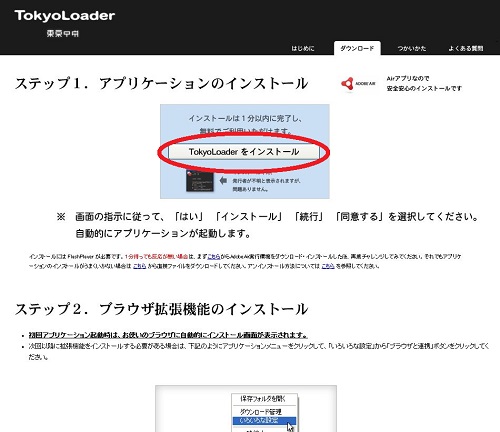
ダウンロードしたソフトをインストールして起動すればこのようにデスクトップのメニューバーの所に小さなアイコンが表示されるはずです。

アイコンを右クリックして「色々な設定」をクリックします。

ブラウザと連携するをクリック
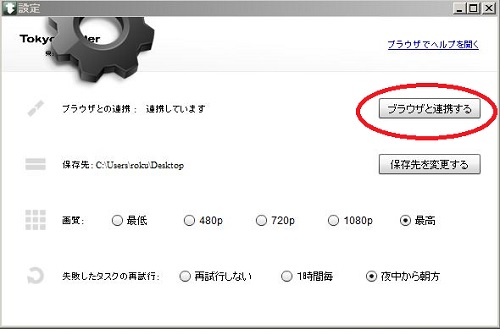
するとお使いのブラウザでTokyoLoaderのアドオンのインストール画面に切り替わります。
ちなみにブラウザはIE・Firefox・Chromeに対応しています。
渡しの場合はChromeを使用。
TokyoLoader拡張をインストールするをクリック
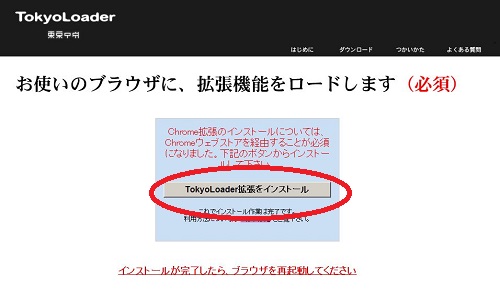
アドオンのインストールが終わったらブラウザを再起動して完了です。
使い方はソフトを起動した状態で、アドオンをインストールしたブラウザで動画ページを開くと、動画の右下にこのようなアイコンが表示されます。

アイコンをクリックすればダウンロード開始です。
ちなみにSay Move!の場合FC2動画の元動画に飛ばないとダウンロード出来ないかも!?
PR
